メールできた内容をLINEに転送して必要事項を相手に送らなければならないなんてこともありますよね。ましてや今やテレワークの時代なので、LINEを使用して会社の人と自宅からやり取りしたりもるので、メールをLINEに転送する方法を覚えておいた方がいいでしょう。
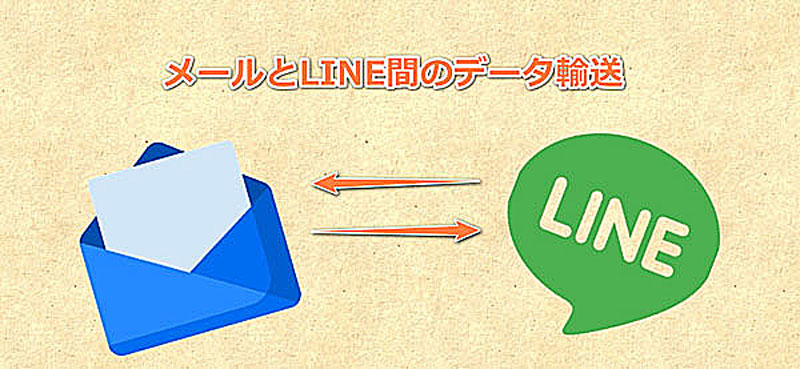
それだけでなく、LINEのトークで送った内容をメールで送りたい!という人もいますよね。LINEをメールで転送するという方法も覚えておくと便利です。では、今回はメールをLINEに転送する方法とLINEをメールに転送する方法について紹介していきます。
目次:表示 Part1:メールをLINEに転送する方法 Part2:LINEのトークか写真画像をメールに転送する方法 Part3:LINEメール転送に関するFAQ Q1:LINEのトークをメールに転送した後もう一度LINEに復元できますか? Q2:LINEのトークをメールみたいに自動転送などできますか? Tips:誤削除されたLINEトーク履歴を復元する裏ワザ Part1:メールをLINEに転送する方法
Part1:メールをLINEに転送する方法まずはメールをLINEに転送する方法についてです。
まずメールとLINEの間でデータを転送するチュートリアルビデオをご覧ください!
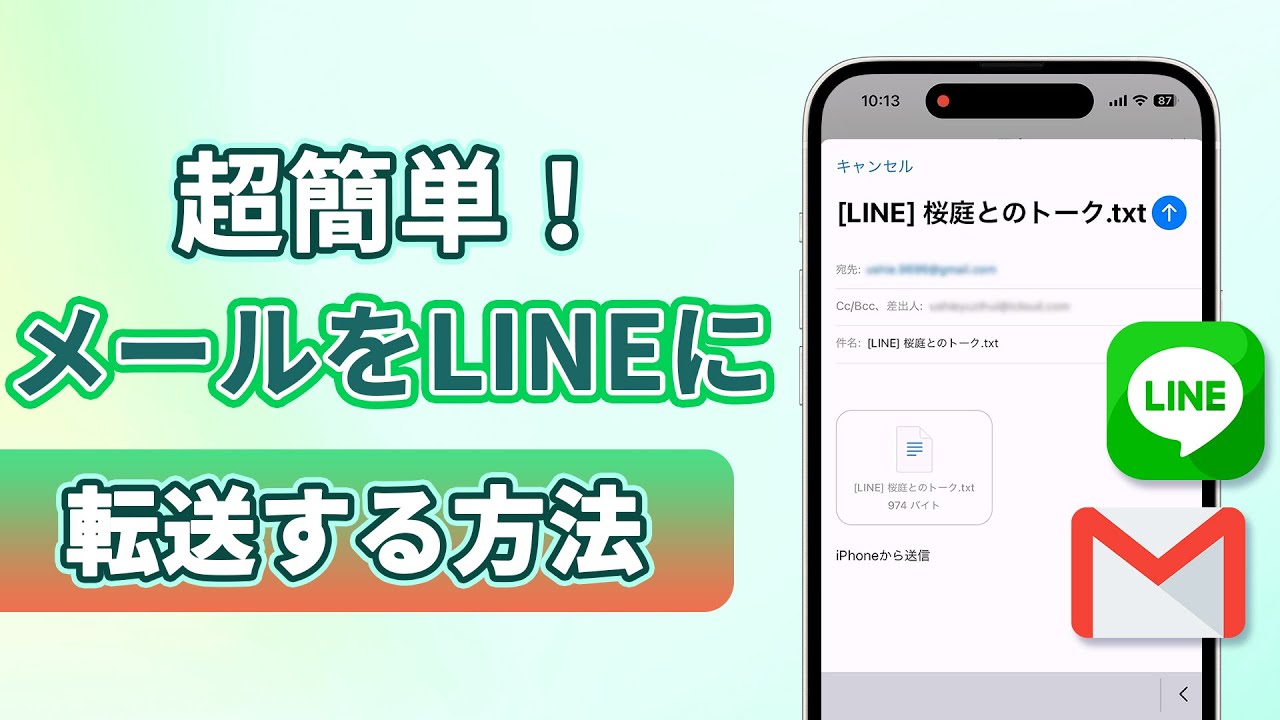 無料ダウンロード
無料ダウンロード やり方を順番に見ていきましょう。
ステップ1:iPhoneで送りたいメールを開いて、メールの右下にある矢印の転送ボタンをタッチします。
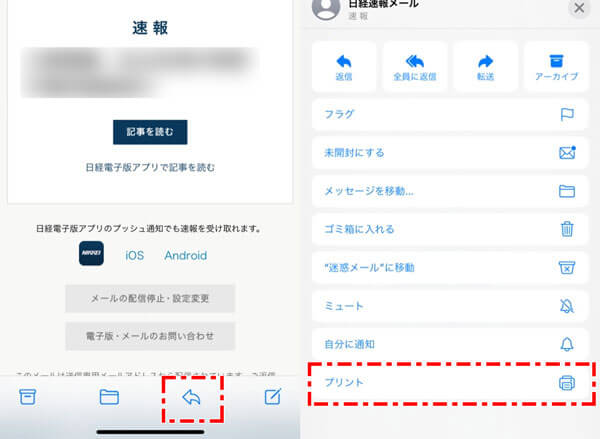
ステップ2:選択肢の中にある「プリント」をタッチして、プリントのプレビューからピンチアウトして(拡大)、共有ボタンをタッチします。
ステップ3:「どのアプリに転送するのか?」を選ぶことができるので「LINE」を選びます。
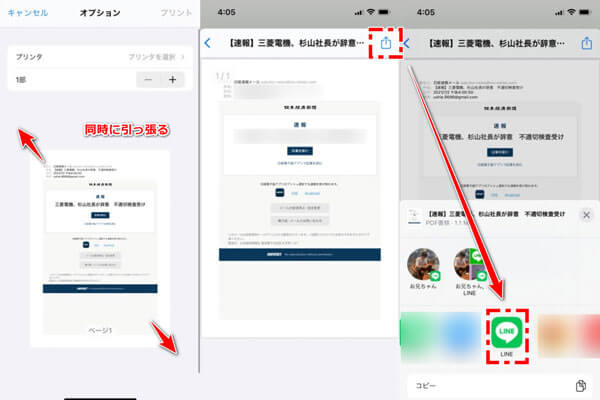
これでメールをLINEに転送することができます。とても簡単ですよね。メールをPDFにすることになるので、転送してからも見やすくなります。
Part2:LINEのトークか写真画像をメールに転送する方法LINEのトークまたは写真画像をメールに転送することが可能です。では、LINEのトークまたや写真画像をメールに転送する方法について順番に紹介していきます。
ステップ1:転送したいLINEトークを開いて、画面の右上にある三本線マークの設定を開きます。
ステップ2:画面で「その他」を開いて、「トーク履歴を送信」をタップします。
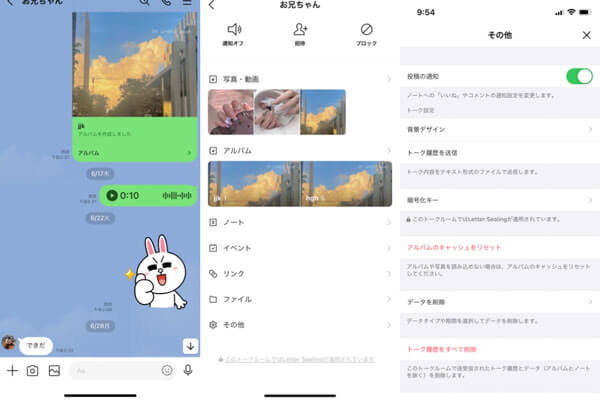
ステップ3:転送に利用するためのアプリが表示されるので選びます。
ステップ4:この時メールに転送するのでメールを選んで、テキストデータが添付されるので、アドレスを入力して、送信します。
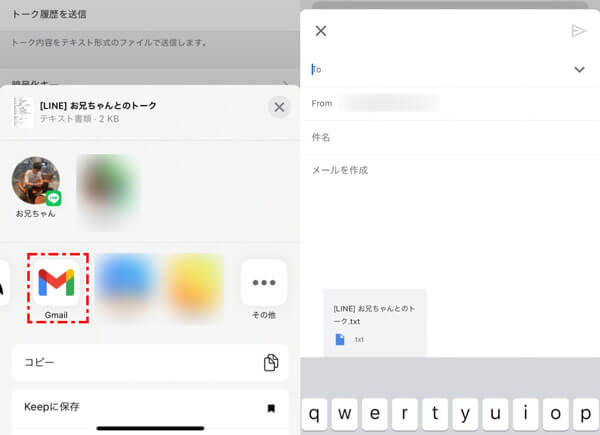
これだけでLINEトークや画像をメールに転送することができます。とても簡単です。LINEトークの転送はスマホを移行するときにどうしてもLINEトークを保管しておきたいという時にとても便利です。
Part3:LINEメール転送に関するFAQLINEトークをメールに転送するとき、メールをLINEトークに転送するとき、はじめてやる人はわからないことなどもあるでしょう。では、転送に関するFAQを紹介していきます。
1Q1:LINEのトークをメールに転送した後もう一度LINEに復元できますか?LINEのトークをメールに転送した後、もう一度LINEに復元することはできません。なぜなら、メールに転送されるときはテキストファイルとして転送されるため、LINEトークのバックアップとは全く関係がないためです。なので、どうしても復元したい場合はバックアップをしておく必要があるので、必ずバックアップを取っておきましょう。
2Q2:LINEのトークをメールみたいに自動転送などできますか?LINEのトークをメールみたいに自動転送することは可能です。しかし、ガラケーのみでの適応となっているのでスマホでは自動転送することはできません。
Tips:誤削除されたLINEトーク履歴を復元する裏ワザLINEを使用する時、間違えって大事なファイルかトークを削除したか、デバイスの不具合でLINEトークを紛失した可能性がゼロではないかと思いますが、念のために今日はそういう時になると、LINEトーク履歴を復元する裏ワザを紹介します。それはLINEデータ復元ソフト - Chatsback for LINEを利用することです。
 Chatsback for LINE 【バックアップなしでも復元】バックアップなしでLINEトーク履歴をiOS/Androidに直接復元できる。【バックアップファイルから復元】バックアップしてから、ファイルリストで好きなファイルを回復できる。【iTunes/Googleドライブから復元】iTunes/Googleドライブファイルをプレビューして復元できる。 無料ダウンロード
Chatsback for LINE 【バックアップなしでも復元】バックアップなしでLINEトーク履歴をiOS/Androidに直接復元できる。【バックアップファイルから復元】バックアップしてから、ファイルリストで好きなファイルを回復できる。【iTunes/Googleドライブから復元】iTunes/Googleドライブファイルをプレビューして復元できる。 無料ダウンロード ▼LINEトーク履歴をデバイスから直接復元する手順
ステップ1:デバイスをPCに接続して、Chatsback for LINEを起動し「デバイスストレージからデータ復元」モードを選択して、「スタート」をクリックします。

ステップ2:データのスキャンを開始します。復元できるデータをプレビューしてから、「デバイスに復元」または「PCに復元」を選択します。今回は「デバイスを復元」を選択します。

ステップ3:最後に同じLINEアカウントをログインしてから、LINEデータを復元開始します。

こうすると誤削除されたLINEトーク履歴を復元することが成功になります。
Note LINEで保存期間が過ぎた写真の復元する方法もあわせてお読みください。 結論今回はメールをLINEに転送する方法とLINEをメールに転送する方法について紹介してきました。メールからLINEに転送することも可能ですし、LINEからメールに転送することも可能です。また誤削除されたLINEトーク履歴を復元するソフトを紹介しました。これからいざとなる時、解決策を見つからないことないように、今すぐLINEデータ復元の無料版を試して、LINEのデータ安全生活を過ごしましょう!
無料ダウンロード